Tastiera NTS430. Manuale utente
|
|
|
- Regina Rossetti
- 6 anni fa
- Visualizzazioni
Transcript
1 Tastiera NTS430 Manuale utente
2 NTS430 IST /2015 2
3 Indice dei contenuti Display Aree informative Consultazione informazioni Consultazione Storico eventi Attivazione - Disattivazione programmi Procedura di attivazione disattivazione Menù di gestione locale Esclusione ingressi Uscite Codici Telefonia Regola TFT Scenari Menù Tecnico NTS430 IST /2015
4 Display aree informative Gestione dei Programmi di funzionamento Il display della tastiera notifica le informazioni di stato del sistema, dinamicamente, tramite icone grafiche e banner di testo, che hanno lo scopo di comunicare all'utente le principali informazioni in modo semplice ed intuitivo. Le aree informative del display Icona - Tasto di accesso al menù di gestione locale Pag.10 Area di visualizzazione dell'orologio datario Icona - Tasto di accesso alla visualizzazione delle Informazioni di sistema Pag. 5 Icona - Spia Segnala lo stato dell'alimentazione elettrica del sistema Icona - Spia segnala l'intensità del segnale di campo del modulo GSM. L'icona è visibile solo se la centrale è equipaggiata con un combinatore GSM Icone - Tasto Attivazione / disattivazione dei programmi di funzionamento del sistema (attenzione la tastiera visualizza solo i programmi realmente disponibili) Area di visualizzazione Il banner visualizza dinamicamente i principali stati funzionali del sistema Pag. 8 Icona - Tasto Attivazione / disattivazione dei programma Gong Icona - Tasto di accesso alla visualizzazione dello storico eventi Pag. 7 Icona - Tasto Accesso alla procedura di inserimento dei programmi del sistema Pag. 8 13:30 Mer 01 Set Impianto Disinserito Impianto Disinserito Impianto Inserito Memorie attive NTS430 IST /2015 4
5 Consultazione informazioni La tastiera visualizza su richiesta, una videata che fornisce informazioni di stato e diagnosi che riguardano il funzionamento del sistema. Le informazioni fornite sono illustrate nella successiva tabella. Ingressi Aperti Memorie Ingressi Esclusi Anomalie Rete Batteria Significato delle informazioni fornite dalla videata info Visualizza la lista degli ingressi del sistema che risultano essere aperti Visualizza la lista degli ingressi memorizzati relativi all'ultima sessione di attivazione Visualizza la lista degli ingressi esclusi dal funzionamento Visualizza la lista delle anomalie funzionali del sistema Visualizza il valore della tensione di alimentazione fornita dall'alimentatore della centrale Visualizza il valore della tensione di alimentazione fornita dalla batteria di backup 13:30 Mer 01 Set Per accedere alla videata informazioni tocca l'icona Info Impianto Disinserito Ingr. Aperti Nessuno La videata visualizza le informazioni del sistema Il dettaglio delle informazioni fornite è indicato nella tabella "Dettaglio delle informazioni". Memorie Nessuna Ingr. Esclusi..... Nessuno Anomalie Rete Batteria Nessuna Presente 10,6 Volt Per uscire dalla videata Informazioni tocca l'icona FW ver Indirizzo 1 Colorazione dell'icona Info - Stati di segnalazione Icona info di colore verde Icona info di colore rosso Tutte le informazioni rientrano nelle condizioni di normale operatività Almeno una delle informazioni è fuori dalle condizioni di normale operatività 5 NTS430 IST /2015
6 Consultazione informazioni Dettaglio delle informazioni Ingressi Aperti La voce visualizza l'elenco degli ingressi aperti. Nella condizione di riposo gli ingressi del sistema devono essere chiusi (ovvero non aperti) in questo caso l'indicazione sarà "Nessuno". Se il sistema riconosce la presenza di ingressi aperti, ne visualizza i nomi in sequenza, sotto forma di elenco, uno per volta. Memorie La voce visualizza l elenco degli ingressi che durante la sessione di funzionamento precedente hanno registrato una segnalazione di allarme o di anomalia. Se il sistema non verifica nessuna segnalazione la voce indica "Nessuna" Se il sistema ha delle segnalazioni memorizzate, ne visualizza i nomi in sequenza, sotto forma di elenco, uno per volta. Attenzione - le segnalazioni memorizzate vengono cancellate automaticamente nel momento in cui si attiva un qualsiasi programma di funzionamento. Ingressi Esclusi La voce visualizza l'elenco degli ingressi esclusi dal funzionamento. Se nessun ingresso risulta essere escluso la voce indica Nessuno. Se il sistema riconosce la presenza di ingressi esclusi, ne visualizza i nomi in sequenza, sotto forma di elenco, uno per volta. Anomalie La voce visualizza l'elenco delle anomalie di funzionamento. Se il sistema non verifica nessuna anomalia la voce indica Nessuna. Se il sistema verifica la presenza di anomalie, ne visualizza i nomi in sequenza, sotto forma di elenco, uno per volta. Rete La voce visualizza il valore della tensione di alimentazione fornita dall'alimentatore della centrale. Attenzione se il valore di tensione indicato si discosta del 20% dal valore di 13,8V contattate il vostro installatore per richiedere assistenza tecnica. Batteria La voce visualizza il valore della tensione di alimentazione fornita dalla batteria di backup della centrale. Attenzione se il valore di tensione indicato si discosta del 20% dal valore di 12V contattate il vostro installatore per richiedere assistenza tecnica. NTS430 IST /2015 6
7 Consultazione Storico Eventi Nello storico eventi, la centrale registra tutti gli eventi funzionali del sistema. Gli eventi registrati sono corredati di data e ora. Il sistema registra gli eventi in modalità FIFO, ovvero, quando la memoria disponibile e piena per fare posto ai nuovi eventi, vengono cancellati automaticamente i più vecchi. l dati registrati nello storico eventi non sono modificabili e non possono essere cancellati. Il numero massimo di eventi registrabili dipende dal sistema, per maggiori dettagli, consultare il manuale della centrale. 13:30 Mer 01 Set Per accedere alla consultazione dello storico eventi tocca l'icona Impianto Disinserito 18:30 30/09/ Acceso Prog :04 01/10/ Spento Prog :04 01/10/ Codice Chiave 02 Chiave Giorgio da Attivatore :04 01/10/2015 Acceso Prog :20 01/10/ Spento Prog :24 01/10/ Acceso Prog :31 02/10/ Spento Prog. 1 La tastiera visualizza la prima videata dello storico eventi. La prima videata visualizza gli eventi più recenti, l'evento più recente è contradistinto dal numero 001. Per visualizzare gli eventi precedenti o successivi utilizza i tasti freccia. Per uscire dalla visualizzazione dello storico eventi e ritornare alla videata principale di gestione del sistema tocca il tasto OK 7 NTS430 IST /2015
8 Attivazione - Disattivazione programmi 1 Totale PARZ. Gestione dei Programmi di funzionamento La tastiera permette di gestire, ovvero attivare o disattivare in modo indipendente fino ad otto programmi di funzionamento del sistema antifurto. Attivazione totale L'attivazione totale attiva tutti i programmi di funzionamento del sistema antifurto, l'attivazione avviene in seguito alla digitazione di un codice di attivazione, se il codice di attivazione digitato è valido il sistema attiva tutti i programmi di funzionamento ad esso associati. Attivazione parziale Per attivare il sistema in modo parziale, ovvero inserire solo alcuni programmi di funzionamento, è necessario eseguire la procedura di attivazione totale, al termine della quale entro un tempo di 5 sec. digitare i tasti dei programmi che non si vogliono inserire. Al termine della procedura il sistema attiverà solo i programmi desiderati "Attivazione parziale" Disattivazione Il riconoscimento di un codice valido provoca la disattivazione di tutti i programmi di funzionamento ad esso associati. Icona stato di attivazione sistema - Stati di segnalazione Disattivato Totale Parziale Icona di colore bianco Icona di colore verde Icona di colore Bianco/Verde Totale PARZ. Nessun programma attivato Tutti i programmi attivati Alcuni programmi attivati Icona stato di attivazione programma - Stati di segnalazione Programma disattivato Programma attivato 1 Icona con settore di colore bianco 1 Icona con settore di colore verde Programma attivato con allarme memorizzato Programma disattivato con allarme memorizzato 1 Icona con settore di colore verde con contorno di colore rosso 1 Icona con settore di colore rosso 13:30 Mer 01 Set PARZ Impianto inserito 22 Videata di esempio Questa videata di esempio indica che il sistema è inserito in modo parziale, icona stato di attivazione sistema con scritta PARZ. colore Bianco / verde. Le icone di attivazione dei programmi indicano: Programma 1 attivato (settore verde) Programma 2 attivato memoria allarme (settore rosso) Programma 3 disattivato (settore bianco) Le icone dei programmi 4, 5, 6, 7 e 8 sono visibili in trasparenza perchè i relativi programmi non sono abilitati al funzionamento o non possono essere gestiti dal sistema utilizzato NTS430 IST /2015 8
9 Procedura di attivazione e disattivazione 13:30 Mer 01 Set Per attivare o disattivare i programmi tocca l'icona stato di attivazione sistema La tastiera visualizza la videata di inserimento codice Impianto Disinserito Inserire Codice _ Digita il codice di attivazione confermandolo con il tasto OK Eventuali errori di digitazione possono essere corretti con il tasto DEL La tastiera visualizza la videata di inserimento 13:30 Mer 01 Set Se si desidera eseguire una attivazione parziale toccare entro 5 sec. le icone relative ai programmi che non si vogliono inserire, per escluderli dal funzionamento Totale Impianto inserito Gestione Programma Gong La tastiera permette di gestire, ovvero attivare o disattivare il funzionamento del programma Gong. Il programma può essere gestito solo dai codici abilitati. L'aattivazione e la disattivazione del programma Gong avviene con le stesse modalità degli altri programmi, tramite l'icona - tasto dedicata Icona stato di attivazione programma Gong - Stati di segnalazione Programma disattivato Programma attivato Icona con lettera P di colore bianco Icona con lettera P di colore verde 9 NTS430 IST /2015
10 Menu di gestione locale La tastiera dispone di un menù di gestione locale, composto da otto applicazioni con cui è possibile effettuare le operazioni descritte nella tabella. Icone ed applicazioni del menù di gestione locale Esclusione Ingressi Con questo menù è possibile escludere dal funzionamento i rivelatori di allarme Codici Con questo menù è possibile sostituire il proprio codice di attivazione Uscite Con questo menù è possibile attivare direttamente il funzionamento delle uscite del sistema Telefonia Con il menù è possibile vericare i parametri di funzionamento della sezione telefonica e modificarei numeri telefonici della rubrica Regolazione TFT Con questo menù è possibile regolare l'illuminazione del dispaly Scenari Con questo menù è possibile attivare il funzionamento degli scenari programmati Y Touch X Calibrazione TFT Menù Tecnico Menù di programmazione del sistema a questo menù è possibile accedere solo se si dispone del codice installatore 13:30 Mer 01 Set Per accedere al menù applicazioni tocca l'icona La tastiera visualizza la videata di accesso ai sotto-menù di gestione Impianto Disinserito Tocca l'icona dell'applicazione a cui vuoi accedere Escl. Ingr. Uscite Codici Telefonia Regol.TFT Y Touch X Calib.TFT Per uscire dal menù di gestione locale e ritornare alla videata principale di gestione del sistema tocca l'icona Scenari Menu Tecnico NTS430 IST /
11 Esclusione ingressi L'applicazione consente di escludere ed includere dal funzionamento gli ingressi del sistema, ovvero i sensori di rilevazione e gli ingressi tecnici. Gli ingressi sono singolarmente escludibili. Gli ingressi esclusi non provocano nessuna segnalazione di allarme, ma sono comunque monitorati dal sistema, che registra e memorizza i loro eventuali allarmi. Per accedere all'applicazione tocca l'icona Esclusione Ingressi Escl. Ingr. Uscite Codici Telefonia Regol.TFT Y Touch X Calib.TFT Per uscire dal menù applicazioni tocca l'icona Scenari Menu Tecnico Ingresso 001 Ingresso 002 Ingresso 003 Ingresso 004 Ingresso 001 La videata visualizza i primi 16 ingressi seleziona con i tasti freccia la videata che contiene l'ingresso che si vuole escludere o reincludere. Ingresso 005 Ingresso 006 Ingresso 007 Ingresso 008 Tocca il tasto che identifica l'ingresso Ingresso Rete Ingresso Batt. Ingresso 24H Stato Guasto Questa attività e regolamentata dal riconoscimento di un codice utente Chiave Meccanica 24H Peiferici Batteria Sensori Pr/Vita Sensori Inserire Codice _ Digita il codice di attivazione (Utente) confermandolo con il tasto OK Eventuali errori di digitazione possono essere corretti con il tasto DEL Ingresso 001 Ingresso 005 Ingresso 002 Ingresso 006 Ingresso 003 Ingresso 007 Ingresso 004 Ingresso 008 Ingresso 001 Ingresso 001 Il riconoscimento del codice autorizza l'attività. Seleziona e tocca il/i tasti dei sensori che vuoi escludere od includere. Ingresso Rete Ingresso Batt. Ingresso 24H Stato Guasto L'esclusione dell'ingresso è confermata dal cambiamento di colore del tasto vedi tabella. Chiave Meccanica 24H Peiferici Batteria Sensori Pr/Vita Sensori Per uscire dall'applicazione tocca il tasto OK Colorazione tasti di identificazione ingresso - Stati di segnalazione Tasto grigio chiaro Tasto grigio scuro Tasto rosso Ingresso incluso Ingresso escluso Ingresso escluso allarme memorizzato 11 NTS430 IST /2015
12 Uscite L'applicazione Uscite consente di attivare il funzionamento delle uscite del sistema. Le uscite sono attivabili singolarmente. L'attivazione dell'uscita provoca la commutazione e quindi lo svolgimento dell'attività che l'uscita gestisce. Ad esempio l'accensione di una luce o la generazione di un allarme panico. Per accedere all'applicazione tocca l'icona Uscite Escl. Ingr. Uscite Codici Telefonia Regol.TFT Y Touch X Calib.TFT Per uscire dal menù applicazioni tocca l'icona Scenari Menu Tecnico Tipo : Allarme Tipo : Allarme Tipo : Allarme Tipo : Allarme 1 Tipo : Allarme 1 Tipo : Allarme Tipo : Scenario 9 Tipo : Scenario 10 Tipo : Scenario 11 Tipo : Scenario 12 Tipo : Blocco Tipo : Monitor Tipo : Telecom. Tipo : Telecom La videata visualizza tutte le uscite del sistema. Tocca il/i tasti delle uscite che vuoi attivare. L'attivazione dell'uscita è confermata dal cambiamento di colore del tasto vedi tabella. Tipo : Telecom. Tipo : Telecom. Tipo : Telecom. Tipo : Telecom. Per uscire dall'applicazione tocca il tasto OK Colorazione tasti di identificazione uscite - Stati di segnalazione Tasto grigio chiaro Tasto verde chiaro 1 Uscita a riposo 1 Uscita attivata Lettera A Tipologia uscita - Lettere di identificazione Lettera B Lettera M 1 Uscita Allarme 1 Uscita Blocco 1 Uscita Monitor Lettera S Lettera T 1 Uscita Scenario 1 Uscita Telecomado NTS430 IST /
13 Codici L'applicazione Codici consente di cambiare il proprio codice di attivazione / Gestione, sostituendolo con un nuovo codice. Per accedere all'applicazione tocca l'icona Codici Escl. Ingr. Uscite Codici Telefonia Regol.TFT Y Touch X Calib.TFT Per uscire dal menù applicazioni tocca l'icona Scenari Menu Tecnico Inserire Codice _ Digita il codice di attivazione (Utente) che vuoi cambiare confermalo con il tasto OK Eventuali errori di digitazione possono essere corretti con il tasto DEL Nuovo Codice _ Viene richiesta la digitazione del nuovo codice di attivazione (Utente) confermalo con il tasto OK Conferma Codice _ Viene richiesta la riconferma del nuovo codice ridigita il nuovo codice confermandolo con il tasto OK Il nuovo codice è stato registrato La tastiera visualizza la videata delle applicazioni Per uscire dalle applicazioni tocca il tasto 13 NTS430 IST /2015
14 Telefonia L'applicazione Telefonia consente di verificare quali comunicatori telefonici sono disponibili, ed inoltre per il comunicatore GSM è possibile verificare: il gestore utilizzato, la percentuale di copertura (campo telefonico), la data di scadenza della SIM Card e se si utilizza una SIM Card prepagata il credito telefonico disponibile. Inoltre questa applicazione consente di modificare i numeri memorizzati nella rubrica telefonica del sistema. Per accedere all'applicazione tocca l'icona Telefonia Escl. Ingr. Uscite Codici Telefonia Regol.TFT Y Touch X Calib.TFT Per uscire dal menù applicazioni tocca l'icona Scenari Menu Tecnico Comunicatore GSM La videata visualizza i comunicatori disponibili GSM e / o PSTN e i vari parametri funzionali comunicatore GSM (se disponibile) Gestore I TIM Campo Gsm % Per uscire dall'applicazione tocca il tasto Scadenza SIM /10/2016 Credito ,20 Eu Modifica Numeri Telefonici Per accedere alla rubrica telefonica tocca il tasto freccia a destra Significato delle informazioni fornite dalla videata Telefonia Comunicatore Indica i comunicatori disponibili: GSM o PSTN oppure GSM + PSTN Gestore Indica il gestore telefonico della SIM Card utilizzata dal comunicatore GSM Campo GSM Indica il valore percentuale del valore di campo del segnale GSM (copertura telefonica) Scadenza SIM Indica la data di scadenza della SIM Card (solo se si utilizza una SIM prepagata Credito Indica il valore in Euro del credito telefonico disponibile Modifica Numeri Telefonici La digitazione del tasto consente di accedere alla modifica dei numeri telefonici NTS430 IST /
15 Telefonia Accesso alla rubrica telefonica La rubrica telefonica contiene i numeri telefonici che i comunicatori chiamano per notificare agli utenti gli eventi del sistema. Attenzione questa attività è assoggettata al riconoscimento di codice di attivazione utente valido. Attenzione l'utente può modificare i numeri già presenti in rubrica (non può aggiungere nuovi numeri). Inserire Codice _ Questa attività e regolamentata dal riconoscimento di un codice utente valido. Digita il codice di attivazione (Utente) confermandolo con il tasto OK. Numero 01 Con i tasti freccia seleziona l'indice di identificazione del numero telefonico da modificare Per visualizzare il numero selezionato tocca il tasto OK Numero _ Per cancellare il numero visualizzato tocca il tasto DEL. Compila il nuovo numero utilizzando il tasto freccia in alto per i caratteri speciali ed i tasti numeri ci. Memorizza il nuovo numero toccando il tasto OK. Numero 02 Per uscire dalla consultazione della rubrica tocca il tasto DEL Per uscire dall'applicazione tocca il tasto OK 15 NTS430 IST /2015
16 Regola TFT L'applicazione Regola TFT consente di regolare l'intensità della retroilluminazione del dispaly. La retroilluminazione può essere regolata in valore percentuale dal 10% fino al 100%. Per accedere all'applicazione tocca l'icona Regola TFT Escl. Ingr. Uscite Codici Telefonia Regol.TFT Y Touch X Calib.TFT Per uscire dal menù applicazioni tocca l'icona Scenari Menu Tecnico Utilizza i tasti freccia per regolare la luminosità Luminosità 50% Per uscire dall'applicazione tocca il tasto NTS430 IST /
17 Scenari L'applicazione consente di accedere all'attivazione delle scenari programmati. Ad ogni scenario possono essere abbinate più uscite di comando che si attivano, secondo le modalità per esse programmate. Ogni scenario è identificato da una icona per attivare lo scenario è sufficente toccare l'icona. Nella fascia bassa il display visualizza 16 cerchi ognuno di essi identifica la relativa uscita, la colorazione dei cerchi indica lo stato funzionale dell'uscita (vedi tabella colorazione cerchi). Per accedere all'applicazione tocca l'icona Scenari Escl. Ingr. Uscite Codici Telefonia Regol.TFT Y Touch X Calib.TFT Per uscire dal menù applicazioni tocca l'icona Scenari Menu Tecnico Luci Irrigazione Tapparelle Tocca l'icona dello scenario che vuoi attivare Lo scenario attiva le uscite ad esso abbinate secondo le modalità programmate Scenario 4 Scenario 5 Per uscire dal menù applicazioni tocca l'icona Colorazione dei cerchi di identificazione uscite - Stati di segnalazione Cerchio di colore bianco Cerchio di colore verde Cerchio di colore grigio Uscita non abbinata agli scenari Uscita abbinata stato attivo Uscita abbinata stato disattivo 17 NTS430 IST /2015
18 Menù Tecnico L'applicazione Menù Tecnico permette di accedere ai menù di programmazione del sistema antifurto, esistono due livelli di accesso uno riservato al tecnico installatore ed uno per l'utente. L'operatività consentita ai due livelli è diversa l'installatore accede alla programmazione completa del sistema, l'utente ha una operatività limitata: può consultare la programmazione del sistema e variare la programmazione di alcuni parametri (vedi tabella "Operatività utente). Per accedere all'applicazione tocca l'icona Menù tecnico Escl. Ingr. Uscite Codici Telefonia Regol.TFT Y Touch X Calib.TFT Per uscire dal menù applicazioni tocca l'icona Scenari Menu Tecnico NEXTtec S-Link 12:00 01/01/16 Per accedere al menù tecnico digita in sequenza il tasto OK, il codice di accesso seguito dal tasto OK. Menu Utente Ingressi Utilizza i tasti freccia per selezionare il menù desiderato. Premi OK per accedere al menù In.01 C. On Ingresso 01 Per consultare i menù di programmazione è necessario utilizzare i tasti freccia che permettono la navigazione dei menù. Il display visualizza dei triangoli che di volta in volta indicano all'utente la direzione dei tasti freccia da utilizzare per la navigazione. Tocca il tasto OK per accedere alla funzione Tocca il tasto DEL per variare il parametro Utilizza i tasti numerici per variare il parametro Tocca il tasto OK per confermare il parametro NTS430 IST /
19 Menu Utente Uscita da Menu Per uscire dal menù tecnico seleziona con i tasti freccia la voce "Uscita da Menù" Per confermare l'uscita tocca il tasto OK NEXTtec S- Link 12: 00 01/ 01/ 16 NEXTtec S-Link 12:00 01/01/16 Per uscire dal Menù Tecnico tocca il tasto OK 13:30 Mer 01 Set La tastiera visualizza la videata di riposo confermado lo stato di normale operatività Impianto Disinserito 19 NTS430 IST /2015
20 NEXTtec SRL Via Ivrea 71/B RIVOLI - TO - Italy Tel. r.a Fax info@nexttec.it
Telefono DECT Avaya 3720 Guida rapida di riferimento
 Telefono DECT Avaya 3720 Guida rapida di riferimento Display Tasti dedicati Tasto di navigazione Tasto di riaggancio Posta vocale Blocco tastierino Tasto maiuscole/ minuscole LED Icone visualizzate sul
Telefono DECT Avaya 3720 Guida rapida di riferimento Display Tasti dedicati Tasto di navigazione Tasto di riaggancio Posta vocale Blocco tastierino Tasto maiuscole/ minuscole LED Icone visualizzate sul
Uso del pannello operatore
 Questa sezione fornisce informazioni sul pannello operatore della stampante, sulla modifica delle impostazioni e sui menu del pannello operatore. È possibile modificare la maggior parte delle impostazioni
Questa sezione fornisce informazioni sul pannello operatore della stampante, sulla modifica delle impostazioni e sui menu del pannello operatore. È possibile modificare la maggior parte delle impostazioni
MANUALE UTENTE PROCEDURA PLANET WEB INTERPRISE (II edizione)
 UNIVERSITA DEGLI STUDI DI MACERATA AREA PERSONALE SETTORE P.T.A. Ufficio presenze e affari generali P.T.A. MANUALE UTENTE PROCEDURA PLANET WEB INTERPRISE (II edizione) Ufficio presenze affari generali
UNIVERSITA DEGLI STUDI DI MACERATA AREA PERSONALE SETTORE P.T.A. Ufficio presenze e affari generali P.T.A. MANUALE UTENTE PROCEDURA PLANET WEB INTERPRISE (II edizione) Ufficio presenze affari generali
CENTRALE EVO 868 DIALOGO S 4.0 - Specifiche tecniche
 CENTRALE EVO 868 DIALOGO S 4.0 - Specifiche tecniche CARATTERISTICHE TECNICHE Modello: EVO868 Zone: 4 Scenari 2 Sensori: Fino a 50, ognuno identificato singolarmente Supervisione n. sensore sul display
CENTRALE EVO 868 DIALOGO S 4.0 - Specifiche tecniche CARATTERISTICHE TECNICHE Modello: EVO868 Zone: 4 Scenari 2 Sensori: Fino a 50, ognuno identificato singolarmente Supervisione n. sensore sul display
DOCUMENTAZIONE WEB RAIN - ACCESSO CLIENTI
 DOCUMENTAZIONE WEB RAIN - ACCESSO CLIENTI L accesso alle informazioni sullo stato degli ordini di vendita del sistema informativo della società RAIN avviene attraverso il sito internet della società stessa
DOCUMENTAZIONE WEB RAIN - ACCESSO CLIENTI L accesso alle informazioni sullo stato degli ordini di vendita del sistema informativo della società RAIN avviene attraverso il sito internet della società stessa
18/05/2016 MANUALE UTENTE
 18/05/2016 MANUALE UTENTE Indice dei contenuti 2 1. ACCESSO AL SISTEMA PAGOINRETE... 3 2. HOME PAGE... 4 3. RICHIEDI ASSISTENZA... 5 4. SERVIZI DI PAGAMENTO... 6 5. VISUALIZZA CONDIZIONI CONTRATTUALI PSP...
18/05/2016 MANUALE UTENTE Indice dei contenuti 2 1. ACCESSO AL SISTEMA PAGOINRETE... 3 2. HOME PAGE... 4 3. RICHIEDI ASSISTENZA... 5 4. SERVIZI DI PAGAMENTO... 6 5. VISUALIZZA CONDIZIONI CONTRATTUALI PSP...
1 DESCRIZIONE DELLE FUNZIONI... 3 1.1 REGISTRAZIONE UTENZE INTERNET... 3. 1.1.1 Caricamento utente internet (data entry)... 3
 Portale TESEO Guida al servizio INDICE 1 DESCRIZIONE DELLE FUNZIONI... 3 1.1 REGISTRAZIONE UTENZE INTERNET.... 3 1.1.1 Caricamento utente internet (data entry)... 3 1.1.2 Primo accesso e registrazione...
Portale TESEO Guida al servizio INDICE 1 DESCRIZIONE DELLE FUNZIONI... 3 1.1 REGISTRAZIONE UTENZE INTERNET.... 3 1.1.1 Caricamento utente internet (data entry)... 3 1.1.2 Primo accesso e registrazione...
FONTUR MANUALE UTENTE
 FONTUR MANUALE UTENTE Si accede all Area riservata aziende del portale istituzionale del fondo www.fontur.it attraverso lo username e la password inviati via mail. Fig.1 Se non si è ancora in possesso
FONTUR MANUALE UTENTE Si accede all Area riservata aziende del portale istituzionale del fondo www.fontur.it attraverso lo username e la password inviati via mail. Fig.1 Se non si è ancora in possesso
Guida rapida all utilizzo del software e-stant
 Guida rapida all utilizzo del software e-stant Il software, per PC Windows, E-stant può essere scaricato al seguente link: http://www.esse-ti.it/download_m2m.asp Una volta installato, il software permette
Guida rapida all utilizzo del software e-stant Il software, per PC Windows, E-stant può essere scaricato al seguente link: http://www.esse-ti.it/download_m2m.asp Una volta installato, il software permette
GUIDA APPLICATIVA GESTIONE UFFICI ZONALI PATRONATO NAZIONALE
 GUIDA APPLICATIVA PATRONATO NAZIONALE PATRONATO NAZIONALE VERSIONE 1.0 INDICE DEL DOCUMENTO 1. Gestione Uffici Zonali...3 2. Inserimento/Modifica Contatti Patronato Nazionale... 4 2.1. Inserimento/Modifica
GUIDA APPLICATIVA PATRONATO NAZIONALE PATRONATO NAZIONALE VERSIONE 1.0 INDICE DEL DOCUMENTO 1. Gestione Uffici Zonali...3 2. Inserimento/Modifica Contatti Patronato Nazionale... 4 2.1. Inserimento/Modifica
Via Oberdan, 42, 48018 Faenza (RA) Italy Tel.: ++39-0546-677111 Fax: ++39-0546-677577 E-mail: support_ahd@eu.irco.com WAVE MODE MOBILE GUIDA RAPIDA
 Via Oberdan, 4, 4808 Faenza (RA) Italy Tel.: ++9-0546-677 Fax: ++9-0546-677577 E-mail: support_ahd@eu.irco.com WAVE MODE MOBILE GUIDA RAPIDA * tasti con doppia funzionalità : dipende dalla modalità di
Via Oberdan, 4, 4808 Faenza (RA) Italy Tel.: ++9-0546-677 Fax: ++9-0546-677577 E-mail: support_ahd@eu.irco.com WAVE MODE MOBILE GUIDA RAPIDA * tasti con doppia funzionalità : dipende dalla modalità di
Centrale LINK8G RX. Manuale utente
 Centrale LINK8G RX Manuale utente La centrale LINK8 può visualizzare su richiesta, una serie di videate che forniscono informazioni di stato e di diagnosi che riguardano il funzionamento della centrale.
Centrale LINK8G RX Manuale utente La centrale LINK8 può visualizzare su richiesta, una serie di videate che forniscono informazioni di stato e di diagnosi che riguardano il funzionamento della centrale.
Guida Utente. Come utilizzare lo strumento e-learning e fruire dei corsi on line
 Guida Utente Come utilizzare lo strumento e-learning e fruire dei corsi on line Indice 1. Collegamento alla piattaforma...3 2. I miei corsi...3 3. L ambiente dei corsi...4 4. Libretto Formativo...5 5.
Guida Utente Come utilizzare lo strumento e-learning e fruire dei corsi on line Indice 1. Collegamento alla piattaforma...3 2. I miei corsi...3 3. L ambiente dei corsi...4 4. Libretto Formativo...5 5.
Manuale Utente CMMG Corso Medici Medicina Generale
 CMMG- Manuale Utente CMMG Aprile 2014 Versione 1.1 Manuale Utente CMMG Corso Medici Medicina Generale CMMG-Manuale Utente.doc Pagina 1 di 14 CMMG- Manuale Utente AGGIORNAMENTI DELLE VERSIONI Versione Data
CMMG- Manuale Utente CMMG Aprile 2014 Versione 1.1 Manuale Utente CMMG Corso Medici Medicina Generale CMMG-Manuale Utente.doc Pagina 1 di 14 CMMG- Manuale Utente AGGIORNAMENTI DELLE VERSIONI Versione Data
B2B. Manuale per l utilizzatore.
 B2B Manuale per l utilizzatore. Pag.1 di 9 Accesso al portale Dal sito istituzionale di (www.safesafety.com) si accede alla sezione e-commerce B2B cliccando sull omonima icona. E anche possibile accedere
B2B Manuale per l utilizzatore. Pag.1 di 9 Accesso al portale Dal sito istituzionale di (www.safesafety.com) si accede alla sezione e-commerce B2B cliccando sull omonima icona. E anche possibile accedere
CT06. Comunicatore telefonico PSTN. Manuale utente IS1204-AB
 Comunicatore telefonico PSTN IS1204-AB Manuale utente Sommario degli argomenti 1.0 Descrizione LED e tasti... 3 1.1 Descrizione LED... 3 1.2 Descrizione tasti... 3 2.0 Scelta lingua visualizzazione stato
Comunicatore telefonico PSTN IS1204-AB Manuale utente Sommario degli argomenti 1.0 Descrizione LED e tasti... 3 1.1 Descrizione LED... 3 1.2 Descrizione tasti... 3 2.0 Scelta lingua visualizzazione stato
Indice. Ricerca richiesta d offerta. Risultati della ricerca Navigazione Stati
 Indice Ricerca richiesta d offerta Risultati della ricerca Navigazione Stati Dettaglio richiesta d offerta Codice materiale cliente Note di posizione Aggiungi al carrello 1 di 8 Ricerca richiesta d offerta
Indice Ricerca richiesta d offerta Risultati della ricerca Navigazione Stati Dettaglio richiesta d offerta Codice materiale cliente Note di posizione Aggiungi al carrello 1 di 8 Ricerca richiesta d offerta
Manuale utente Soggetto Promotore Erogatore Politiche Attive
 Manuale utente Soggetto Promotore Erogatore Politiche Attive Guida all utilizzo del Sistema Garanzia Giovani della Regione Molise Sistema Qualità Certificato UNI EN ISO 9001:2008 9151.ETT4 IT 35024 ETT
Manuale utente Soggetto Promotore Erogatore Politiche Attive Guida all utilizzo del Sistema Garanzia Giovani della Regione Molise Sistema Qualità Certificato UNI EN ISO 9001:2008 9151.ETT4 IT 35024 ETT
WINDOWS95. 1. Avviare Windows95. Avviare Windows95 non è un problema: parte. automaticamente all accensione del computer. 2. Barra delle applicazioni
 WINDOWS95 1. Avviare Windows95 Avviare Windows95 non è un problema: parte automaticamente all accensione del computer. 2. Barra delle applicazioni 1 La barra delle applicazioni permette di richiamare le
WINDOWS95 1. Avviare Windows95 Avviare Windows95 non è un problema: parte automaticamente all accensione del computer. 2. Barra delle applicazioni 1 La barra delle applicazioni permette di richiamare le
ARCHITETTURA FISICA DEL SISTEMA
 PROGETTO EBLA+ L uso dei contenitori EBLAplus ti aiuterà a gestire i tuoi documenti in modo facile e organizzato. Potrai in ogni momento, dal tuo dispositivo mobile, controllare quali documenti compongono
PROGETTO EBLA+ L uso dei contenitori EBLAplus ti aiuterà a gestire i tuoi documenti in modo facile e organizzato. Potrai in ogni momento, dal tuo dispositivo mobile, controllare quali documenti compongono
ACCESSO ALLA POSTA ELETTRONICA TRAMITE OUTLOOK WEB ACCESS
 ACCESSO ALLA POSTA ELETTRONICA TRAMITE OUTLOOK WEB ACCESS Versione 1.2 9 Luglio 2007 Pagina 1 di 16 SOMMARIO 1. Cos è Outlook Web Access... 3 2. Quando si usa... 3 3. Prerequisiti per l uso di Outlook
ACCESSO ALLA POSTA ELETTRONICA TRAMITE OUTLOOK WEB ACCESS Versione 1.2 9 Luglio 2007 Pagina 1 di 16 SOMMARIO 1. Cos è Outlook Web Access... 3 2. Quando si usa... 3 3. Prerequisiti per l uso di Outlook
TERNA SRM- Aste On Line Manuale Fornitore
 TERNA SRM- Aste On Line Pagina 1 di 21 Indice dei contenuti INDICE DEI CONTENUTI... 2 INDICE DELLE FIGURE... 3 INDICE DELLE TABELLE... 3 1. INTRODUZIONE... 4 1.1. GENERALITÀ... 4 1.2. SCOPO E CAMPO DI
TERNA SRM- Aste On Line Pagina 1 di 21 Indice dei contenuti INDICE DEI CONTENUTI... 2 INDICE DELLE FIGURE... 3 INDICE DELLE TABELLE... 3 1. INTRODUZIONE... 4 1.1. GENERALITÀ... 4 1.2. SCOPO E CAMPO DI
Tastiera elettronica a combinazione con logica separata
 Pagina1 Tastiera elettronica a combinazione con logica separata Introduzione: La tastiera elettronica (mod. VE002-11) è una tastiera a combinazione numerica per l'automazione di elettroserrature e carichi
Pagina1 Tastiera elettronica a combinazione con logica separata Introduzione: La tastiera elettronica (mod. VE002-11) è una tastiera a combinazione numerica per l'automazione di elettroserrature e carichi
Servizio Conservazione No Problem
 Servizio Conservazione No Problem Guida alla conservazione del Registro di Protocollo Versione 1.0 13 Ottobre 2015 Sommario 1. Accesso all applicazione web... 3 1.1 Autenticazione... 3 2. Conservazione
Servizio Conservazione No Problem Guida alla conservazione del Registro di Protocollo Versione 1.0 13 Ottobre 2015 Sommario 1. Accesso all applicazione web... 3 1.1 Autenticazione... 3 2. Conservazione
Come scaricare e navigare il corso da ipad
 Come scaricare e navigare il corso da ipad 1 INDICE Accedere all applicazione... 3 Scaricare un corso... 4 Struttura del corso... 5 CHECK UP... 5 Conoscere... 6 Capire... 7 Le icone dell applicazione...
Come scaricare e navigare il corso da ipad 1 INDICE Accedere all applicazione... 3 Scaricare un corso... 4 Struttura del corso... 5 CHECK UP... 5 Conoscere... 6 Capire... 7 Le icone dell applicazione...
Guida all utilizzo di Campaign Builder
 Guida all utilizzo di Campaign Builder Sommario 1. Accedere a Campaign Builder 2 a. Accesso per Partner già registrati 2 b. Accesso per Partner non ancora registrati 3 2. Upload del proprio logo 4 3. Personalizzazione
Guida all utilizzo di Campaign Builder Sommario 1. Accedere a Campaign Builder 2 a. Accesso per Partner già registrati 2 b. Accesso per Partner non ancora registrati 3 2. Upload del proprio logo 4 3. Personalizzazione
Portale Unico dei Servizi NoiPA. Guida all accesso
 Portale Unico dei Servizi NoiPA Guida all accesso INDICE pag. 1 ACCESSO CON CODICE FISCALE E PASSWORD... 2 1.1 UTENTE NON REGISTRATO (PRIMO ACCESSO)... 3 1.2 UTENTE GIÀ REGISTRATO... 7 2 ACCESSOCON CARTA
Portale Unico dei Servizi NoiPA Guida all accesso INDICE pag. 1 ACCESSO CON CODICE FISCALE E PASSWORD... 2 1.1 UTENTE NON REGISTRATO (PRIMO ACCESSO)... 3 1.2 UTENTE GIÀ REGISTRATO... 7 2 ACCESSOCON CARTA
Quick Print. Quick Print. Guida Utente. Copyright 2013 Hyperbolic Software. www.hyperbolicsoftware.com
 Quick Print Quick Print Guida Utente I nomi dei prodotti menzionati in questo manuale sono proprietà delle rispettive società. Copyright 2013 Hyperbolic Software. www.hyperbolicsoftware.com 1 Tabella dei
Quick Print Quick Print Guida Utente I nomi dei prodotti menzionati in questo manuale sono proprietà delle rispettive società. Copyright 2013 Hyperbolic Software. www.hyperbolicsoftware.com 1 Tabella dei
SPORTELLO DIPENDENTE. - Personale amministrativo tecnico ausiliario (A.T.A.);
 SPORTELLO DIPENDENTE - Personale amministrativo tecnico ausiliario (A.T.A.); - Personale assistente ed educatore; - Personale insegnante e coordinatori pedagogici delle scuole dell infanzia; - Personale
SPORTELLO DIPENDENTE - Personale amministrativo tecnico ausiliario (A.T.A.); - Personale assistente ed educatore; - Personale insegnante e coordinatori pedagogici delle scuole dell infanzia; - Personale
Guida Compilazione Questionario SCUOLA DELL INFANZIA PARITARIA
 Guida Compilazione Questionario SCUOLA DELL INFANZIA PARITARIA Guida Compilazione Questionario Struttura delle schermate Barra degli strumenti Area di lavoro Scuola dell Infanzia Paritaria Esempio Struttura
Guida Compilazione Questionario SCUOLA DELL INFANZIA PARITARIA Guida Compilazione Questionario Struttura delle schermate Barra degli strumenti Area di lavoro Scuola dell Infanzia Paritaria Esempio Struttura
Progetto NoiPA per la gestione giuridicoeconomica del personale delle Aziende e degli Enti del Servizio Sanitario della Regione Lazio
 Progetto NoiPA per la gestione giuridicoeconomica del personale delle Aziende e degli Enti del Servizio Sanitario della Regione Lazio Pillola operativa Presenze Rilevazione timbrature Versione 1.1 del
Progetto NoiPA per la gestione giuridicoeconomica del personale delle Aziende e degli Enti del Servizio Sanitario della Regione Lazio Pillola operativa Presenze Rilevazione timbrature Versione 1.1 del
Business Communications Manager Telefono Internet i2002 Scheda per l'utente
 N. parte P0995238 01 Business Communications Manager Telefono Internet i2002 Scheda per l'utente Operazioni preliminari 3 Il telefono Internet i2002 di Business Communications Manager consente di gestire
N. parte P0995238 01 Business Communications Manager Telefono Internet i2002 Scheda per l'utente Operazioni preliminari 3 Il telefono Internet i2002 di Business Communications Manager consente di gestire
* in giallo le modifiche apportate rispetto alla versione precedente datata 17/04/2012
 Nota Salvatempo Contabilità 22 MAGGIO 2012 * in giallo le modifiche apportate rispetto alla versione precedente datata 17/04/2012 Nuova modalità di esportazione dei dati dalla Contabilità all Unico Persone
Nota Salvatempo Contabilità 22 MAGGIO 2012 * in giallo le modifiche apportate rispetto alla versione precedente datata 17/04/2012 Nuova modalità di esportazione dei dati dalla Contabilità all Unico Persone
AP 16. Manuale Utente
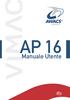 AP 16 Manuale Utente 2 Vi ringraziamo per l acquisto di questo prodotto della linea AWACS PLATINUM. Per una installazione, programmazione ed utilizzo ottimale Vi consigliamo di leggere attentamente il
AP 16 Manuale Utente 2 Vi ringraziamo per l acquisto di questo prodotto della linea AWACS PLATINUM. Per una installazione, programmazione ed utilizzo ottimale Vi consigliamo di leggere attentamente il
L operazione è possibile su tutti i tachigrafi digitali ed il dispositivo non richiede alimentazione o batterie.
 TIS-Compact Plus Scarico e visualizzazione dati del Tachigrafo Digitale + TIS-Compact Plus è il nuovo strumento di Siemens VDO per la gestione semplificata dei dati del tachigrafo digitale, studiata per
TIS-Compact Plus Scarico e visualizzazione dati del Tachigrafo Digitale + TIS-Compact Plus è il nuovo strumento di Siemens VDO per la gestione semplificata dei dati del tachigrafo digitale, studiata per
ATTENZIONE! Per completare la procedura di accesso è indispensabile eseguire la sincronizzazione del Token (vedi punto 1.10).
 Manuale Utente Guida Rapida per l accesso a InBank con Token 1.1 Introduzione... 2 1.2 Token... 2 1.2.1 Quando si deve usare...2 1.3 Accesso al servizio... 3 1.4 Primo contatto... 4 1.5 Cambio password
Manuale Utente Guida Rapida per l accesso a InBank con Token 1.1 Introduzione... 2 1.2 Token... 2 1.2.1 Quando si deve usare...2 1.3 Accesso al servizio... 3 1.4 Primo contatto... 4 1.5 Cambio password
M n a u n a u l a e l e o p o e p r e a r t a i t v i o v o Ver. 1.0 19/12/2014
 Ver. 1.0 19/12/2014 Sommario 1 Introduzione... 3 1.1 Aspetti funzionali NtipaTime... 3 2 Accesso al sistema... 4 2.1 Riservatezza dei dati login Utente... 4 2.2 Funzionalità Role_user... 5 2.2.1 Struttura
Ver. 1.0 19/12/2014 Sommario 1 Introduzione... 3 1.1 Aspetti funzionali NtipaTime... 3 2 Accesso al sistema... 4 2.1 Riservatezza dei dati login Utente... 4 2.2 Funzionalità Role_user... 5 2.2.1 Struttura
UNIVERSITÀ DEGLI STUDI DI SALERNO. Guida alla compilazione del questionario per la Valutazione della Didattica
 Guida alla compilazione del questionario per la Valutazione della Didattica Area web STUDENTE Introduzione Il sistema di valutazione periodica della didattica prevede la rilevazione dell opinione degli
Guida alla compilazione del questionario per la Valutazione della Didattica Area web STUDENTE Introduzione Il sistema di valutazione periodica della didattica prevede la rilevazione dell opinione degli
ISCRIZIONI E MAV ON-LINE
 ISCRIZIONI E MAV ON-LINE MANUALE OPERATIVO Informazioni generali: La funzione MAV on-line è messa a disposizione per consentire a tutte le aziende iscritte di richiedere un MAV per il pagamento delle quote
ISCRIZIONI E MAV ON-LINE MANUALE OPERATIVO Informazioni generali: La funzione MAV on-line è messa a disposizione per consentire a tutte le aziende iscritte di richiedere un MAV per il pagamento delle quote
Radio Stereo FM. Descrizione Pannello di controllo. A.E.S. Elettronica di Urbani Settimio & C. Snc. 6 tasti: Radio ON/OFF : accende e spegne la Radio
 Radio Stereo FM Descrizione Pannello di controllo 6 tasti: Radio ON/OFF : accende e spegne la Radio Search : attiva la ricerca di un emittente Memory : attiva la memorizzazione dei programmi, a Radio spenta
Radio Stereo FM Descrizione Pannello di controllo 6 tasti: Radio ON/OFF : accende e spegne la Radio Search : attiva la ricerca di un emittente Memory : attiva la memorizzazione dei programmi, a Radio spenta
SISTEMA PER IL CONTROLLO DEL LIVELLO DEI SERBATOI. MANUALE D USO.
 NAVAL ELECTROTECHNICS Via dei Peecchi, 99 55049 VIAREGGIO (LU) ITALY Phone + 39-0584-390348 Fax +39-0584-385089 E-mail: navelitaly@tin.it WWW.NAVELITALY.COM SISTEMA PER IL CONTROLLO DEL LIVELLO DEI SERBATOI.
NAVAL ELECTROTECHNICS Via dei Peecchi, 99 55049 VIAREGGIO (LU) ITALY Phone + 39-0584-390348 Fax +39-0584-385089 E-mail: navelitaly@tin.it WWW.NAVELITALY.COM SISTEMA PER IL CONTROLLO DEL LIVELLO DEI SERBATOI.
Note_Batch_Application 04/02/2011
 Note Utente Batch Application Cielonext La Batch Application consente di eseguire lavori sottomessi consentendo agli utenti di procedere con altre operazioni senza dover attendere la conclusione dei suddetti
Note Utente Batch Application Cielonext La Batch Application consente di eseguire lavori sottomessi consentendo agli utenti di procedere con altre operazioni senza dover attendere la conclusione dei suddetti
1. COME ISCRIVERSI AL CONCORSO
 1. COME ISCRIVERSI AL CONCORSO 1. Collegarsi da qualsiasi postazione Internet al seguente indirizzo https://uniud.esse3.cineca.it/home.do e cliccare su Login. Inserire username (cognome.nome) e password
1. COME ISCRIVERSI AL CONCORSO 1. Collegarsi da qualsiasi postazione Internet al seguente indirizzo https://uniud.esse3.cineca.it/home.do e cliccare su Login. Inserire username (cognome.nome) e password
Ministero delle Infrastrutture e dei Trasporti
 Ministero delle Infrastrutture e dei Trasporti DIPARTIMENTO PER I TRASPORTI, LA NAVIGAZIONE, GLI AFFARI GENEALI E IL PERSONALE Direzione Generale per la Motorizzazione Centro Elaborazione Dati Manuale
Ministero delle Infrastrutture e dei Trasporti DIPARTIMENTO PER I TRASPORTI, LA NAVIGAZIONE, GLI AFFARI GENEALI E IL PERSONALE Direzione Generale per la Motorizzazione Centro Elaborazione Dati Manuale
Disconnessione Utente
 Home Page La home page di Smart Sales contiene due sezioni per indicare quali criteri di ricerca applicare alle offerte per identificare con facilità quelle che il cliente desidera acquistare. I valori
Home Page La home page di Smart Sales contiene due sezioni per indicare quali criteri di ricerca applicare alle offerte per identificare con facilità quelle che il cliente desidera acquistare. I valori
GUIDA STUDENTE PIATTAFORMA ELEARNING MOODLE
 GUIDA STUDENTE PIATTAFORMA ELEARNING MOODLE Università degli Studi di Bergamo Centro per le Tecnologie Didattiche e la Comunicazione Elenco dei contenuti 1. ISCRIZIONE AD UN CORSO... 3 Gruppo globale...
GUIDA STUDENTE PIATTAFORMA ELEARNING MOODLE Università degli Studi di Bergamo Centro per le Tecnologie Didattiche e la Comunicazione Elenco dei contenuti 1. ISCRIZIONE AD UN CORSO... 3 Gruppo globale...
Il nuovo look di Google Apps. Gmail
 Il nuovo look di Google Apps Gmail Benvenuti nel nuovo look di Google Apps Perché questo cambiamento: Per fare in modo che tutte le applicazioni Google abbiano lo stesso aspetto e siano chiare, semplici
Il nuovo look di Google Apps Gmail Benvenuti nel nuovo look di Google Apps Perché questo cambiamento: Per fare in modo che tutte le applicazioni Google abbiano lo stesso aspetto e siano chiare, semplici
Guida all uso della piattorma elearning QUICKPLACE
 Guida all uso della piattorma elearning QUICKPLACE La piattaforma elearning QuickPlace permette la creazione di corsi on-line altamente personalizzabili sia nella struttura che nella grafica. Creare un
Guida all uso della piattorma elearning QUICKPLACE La piattaforma elearning QuickPlace permette la creazione di corsi on-line altamente personalizzabili sia nella struttura che nella grafica. Creare un
MANUALE GESTIONE PORTALE APPLICATIVO GSE GUIDA D USO PER LA REGISTRAZIONE E L ACCESSO
 MANUALE GESTIONE PORTALE APPLICATIVO GSE GUIDA D USO PER LA REGISTRAZIONE E L ACCESSO 1 MANUALE GESTIONE PORTALE APPLICATIVO GSE GUIDA D USO PER LA REGISTRAZIONE E L ACCESSO PREMESSA: Si ricorda che l
MANUALE GESTIONE PORTALE APPLICATIVO GSE GUIDA D USO PER LA REGISTRAZIONE E L ACCESSO 1 MANUALE GESTIONE PORTALE APPLICATIVO GSE GUIDA D USO PER LA REGISTRAZIONE E L ACCESSO PREMESSA: Si ricorda che l
WebUploader Manuale d uso
 WebUploader Manuale d uso WebUploader WebUploader permette di inviare via web al Fondo Pensione le distinte di contribuzione, accettando qualsiasi file conforme agli standard previsti per le distinte di
WebUploader Manuale d uso WebUploader WebUploader permette di inviare via web al Fondo Pensione le distinte di contribuzione, accettando qualsiasi file conforme agli standard previsti per le distinte di
MANUALE UTENTE Ed. 2 Rev.0/ AWI Assistenza Web Integrata (Service Desk On Line)
 Servizi di sviluppo e gestione del Sistema Informativo del Ministero dell Istruzione, dell Università e della ricerca MANUALE UTENTE Ed. 2 Rev.0/ 13-10-2010 (Service Desk On Line) RTI : HP Enterprise Services
Servizi di sviluppo e gestione del Sistema Informativo del Ministero dell Istruzione, dell Università e della ricerca MANUALE UTENTE Ed. 2 Rev.0/ 13-10-2010 (Service Desk On Line) RTI : HP Enterprise Services
Le nuove utenze di accesso a SICO (da quelle di ufficio a quelle personali)
 Identificazione dell utente Le nuove utenze di accesso a SICO Identificazione dell utente Fino allo scorso anno le utenze per l accesso a SICO non erano personali ma associate all Ente o all ufficio, a
Identificazione dell utente Le nuove utenze di accesso a SICO Identificazione dell utente Fino allo scorso anno le utenze per l accesso a SICO non erano personali ma associate all Ente o all ufficio, a
Browser cartografico
 Browser cartografico Guida all'uso Questa applicazione consente di consultare in modalità interattiva la cartografia comunale, consultando i dati ad essa collegati, disponibili al momento dell'accesso,
Browser cartografico Guida all'uso Questa applicazione consente di consultare in modalità interattiva la cartografia comunale, consultando i dati ad essa collegati, disponibili al momento dell'accesso,
WINDOWS TERMINAL SERVER PER L ACCESSO REMOTO AL SISTEMA DI PROTOCOLLO INFORMATICO
 Servizi per l e-government nell università Federico II WINDOWS TERMINAL SERVER PER L ACCESSO REMOTO AL SISTEMA DI PROTOCOLLO INFORMATICO CONNESSIONE_TERMINAL_SERVER PAG. 1 DI 13 Indice 1. Premessa...3
Servizi per l e-government nell università Federico II WINDOWS TERMINAL SERVER PER L ACCESSO REMOTO AL SISTEMA DI PROTOCOLLO INFORMATICO CONNESSIONE_TERMINAL_SERVER PAG. 1 DI 13 Indice 1. Premessa...3
Procedura operativa per la gestione della funzione di formazione classi prime
 Procedura operativa per la gestione della funzione di formazione classi prime Questa funzione viene fornita allo scopo di effettuare la formazione delle classi prime nel rispetto dei parametri indicati
Procedura operativa per la gestione della funzione di formazione classi prime Questa funzione viene fornita allo scopo di effettuare la formazione delle classi prime nel rispetto dei parametri indicati
Il significato di (quasi) tutte le icone dei nuovi Lumia
 Il significato di (quasi) tutte le icone dei nuovi Lumia La barra di stato Toccando la parte alta dello schermo compariranno le informazioni sulla connessione di rete, sulla forza del segnale, sul livello
Il significato di (quasi) tutte le icone dei nuovi Lumia La barra di stato Toccando la parte alta dello schermo compariranno le informazioni sulla connessione di rete, sulla forza del segnale, sul livello
Centrale d allarme Manuale Utente. New Space Plus * Vers. R4.4.0 * NEW SPACE GSM PLUS
 Centrale d allarme Manuale Utente New Space Plus * Vers. R4.4.0 * NEW SPACE GSM PLUS Via L.da Vinci N.23-00073 Castel Gandolfo (Loc. Pavona) Roma Tel:+39 06/9314203 Fax: +39 06/89685069 Website: www.bastafurti.eu
Centrale d allarme Manuale Utente New Space Plus * Vers. R4.4.0 * NEW SPACE GSM PLUS Via L.da Vinci N.23-00073 Castel Gandolfo (Loc. Pavona) Roma Tel:+39 06/9314203 Fax: +39 06/89685069 Website: www.bastafurti.eu
Manuale D uso MultiBox
 Manuale D uso MultiBox COMANDI DELLA MACCHINA 1) INTERRUTORE GENRALE: ruotando l interruttore generale dalla posizione 0 alla posizione 1 il quadro elettrico viene alimentato. 2) PANNELLO TOUCHSCREEN:
Manuale D uso MultiBox COMANDI DELLA MACCHINA 1) INTERRUTORE GENRALE: ruotando l interruttore generale dalla posizione 0 alla posizione 1 il quadro elettrico viene alimentato. 2) PANNELLO TOUCHSCREEN:
Istruzioni per l uso Siemens Gigaset A510IP
 Istruzioni per l uso Siemens Gigaset A510IP 1. Viva voce... 2 2. Messa in attesa (funzione hold)...2 3. Disattivare il microfono (funzione mute)...2 4. Trasferimento di chiamata... 2 5. Conferenza (massimo
Istruzioni per l uso Siemens Gigaset A510IP 1. Viva voce... 2 2. Messa in attesa (funzione hold)...2 3. Disattivare il microfono (funzione mute)...2 4. Trasferimento di chiamata... 2 5. Conferenza (massimo
Telecomando mobile HP (solo in determinati modelli) Guida utente
 Telecomando mobile HP (solo in determinati modelli) Guida utente Copyright 2008 Hewlett-Packard Development Company, L.P. Windows e Windows Vista sono marchi registrati negli Stati Uniti di Microsoft Corporation.
Telecomando mobile HP (solo in determinati modelli) Guida utente Copyright 2008 Hewlett-Packard Development Company, L.P. Windows e Windows Vista sono marchi registrati negli Stati Uniti di Microsoft Corporation.
Valutazione del personale
 VELA Valutazione del personale Pubblicazione: 17/09/2007 Pagine: 1/15 Indice 1. Descrizione generale interfaccia...3 2. Accesso al programma...5 3 Input...7 3.1 Input - Personale del CdR...7 3.2 Input
VELA Valutazione del personale Pubblicazione: 17/09/2007 Pagine: 1/15 Indice 1. Descrizione generale interfaccia...3 2. Accesso al programma...5 3 Input...7 3.1 Input - Personale del CdR...7 3.2 Input
GUIDA ALLA COMPILAZIONE DEL CURRICULUM
 GUIDA ALLA COMPILAZIONE DEL CURRICULUM 1. INDICE Pag. 3 Pag. 3 Pag. 5 Pag. 7 Pag. 9 Pag. 10 Pag. 12 Pag. 13 Pag. 14 Pag. 17 Pag. 17 Pag. 18 Pag.19 Pag. 19 2. Introduzione 3. Inserimento curriculum 3.1
GUIDA ALLA COMPILAZIONE DEL CURRICULUM 1. INDICE Pag. 3 Pag. 3 Pag. 5 Pag. 7 Pag. 9 Pag. 10 Pag. 12 Pag. 13 Pag. 14 Pag. 17 Pag. 17 Pag. 18 Pag.19 Pag. 19 2. Introduzione 3. Inserimento curriculum 3.1
SERVIZIO AGENZI@BPB GRUPPO BANCA POPOLARE DI BARI
 SERVIZIO AGENZI@BPB GRUPPO BANCA POPOLARE DI BARI ISTRUZIONI OPERATIVE PER LA REGISTRAZIONE E L ACCESSO AL SERVIZIO PER I PROFILI PRIVATI BASIC/FULL PROFILI CON FUNZIONI INFORMATIVE E DISPOSITIVE 1 PRIMO
SERVIZIO AGENZI@BPB GRUPPO BANCA POPOLARE DI BARI ISTRUZIONI OPERATIVE PER LA REGISTRAZIONE E L ACCESSO AL SERVIZIO PER I PROFILI PRIVATI BASIC/FULL PROFILI CON FUNZIONI INFORMATIVE E DISPOSITIVE 1 PRIMO
Indice MODALITÀ DI INVIO DI UNA RICHIESTA DI SOCCORSO 6
 V. 2602 Indice MODALITÀ DI ATTIVAZIONE DELLE APPARECCHIATURE 2 Attivazione delle Apparecchiature in modalità totale Attivazione delle Apparecchiature in modalità parziale Attivazione delle Apparecchiature
V. 2602 Indice MODALITÀ DI ATTIVAZIONE DELLE APPARECCHIATURE 2 Attivazione delle Apparecchiature in modalità totale Attivazione delle Apparecchiature in modalità parziale Attivazione delle Apparecchiature
Manuale utente. Ministero delle Infrastrutture e dei Trasporti. GEIW_ManualeUtente_GestioneIstruttoria_UtenteImpresa-1.0.docx
 Ministero delle Infrastrutture e dei Trasporti DIPARTIMENTO PER I TRASPORTI, LA NAVIGAZIONE, GLI AFFARI GENERALI ED IL PERSONALE Direzione Generale per la Motorizzazione Centro Elaborazione Dati ALBO NAZIONALE
Ministero delle Infrastrutture e dei Trasporti DIPARTIMENTO PER I TRASPORTI, LA NAVIGAZIONE, GLI AFFARI GENERALI ED IL PERSONALE Direzione Generale per la Motorizzazione Centro Elaborazione Dati ALBO NAZIONALE
Importazione dati. e/fiscali Spesometro - Rel. 04.05.01. con gestionale e/satto. Gestionale e/satto
 e/fiscali Spesometro - Rel. 04.05.01 Importazione dati con gestionale e/satto 06118930012 Tribunale di Torino 2044/91 C.C.I.A.A. 761816 - www.eurosoftware.it Pagina 1 ATTENZIONE. Per poter procedere con
e/fiscali Spesometro - Rel. 04.05.01 Importazione dati con gestionale e/satto 06118930012 Tribunale di Torino 2044/91 C.C.I.A.A. 761816 - www.eurosoftware.it Pagina 1 ATTENZIONE. Per poter procedere con
LINEE GUIDA e ISTRUZIONI TECNICHE
 Pag.1 di 21 Servizio attività ricreative e sportive LINEE GUIDA e ISTRUZIONI TECNICHE per la compilazione e gestione online delle domande di contributo www.fvgsport.it Pag.2 di 21 INDICE 1. Introduzione...3
Pag.1 di 21 Servizio attività ricreative e sportive LINEE GUIDA e ISTRUZIONI TECNICHE per la compilazione e gestione online delle domande di contributo www.fvgsport.it Pag.2 di 21 INDICE 1. Introduzione...3
EMPLOYEE SELF-SERVICE DATI ANGRAFICI E MODULISTICA MANUALE UTENTE
 EMPLOYEE SELF-SERVICE DATI ANGRAFICI E MODULISTICA MANUALE UTENTE Data ultimo aggiornamento 25/05/2016 1 Indice 1. Premessa... 3 2. Accesso al Sistema... 3 3. Home page Employee Self-Service... 3 4. Dati
EMPLOYEE SELF-SERVICE DATI ANGRAFICI E MODULISTICA MANUALE UTENTE Data ultimo aggiornamento 25/05/2016 1 Indice 1. Premessa... 3 2. Accesso al Sistema... 3 3. Home page Employee Self-Service... 3 4. Dati
Sistema On Line di Gestione Richieste Visite Mediche
 Sistema On Line di Gestione Richieste Visite Mediche Cfp Informatica Srl Release 1.0 Via V. Corvino 104-00040 Roma Data Ult. Agg.: Gennaio 2007 Tel. 06 79800339 349 e-mail: assistenza@cfp.it Pag. 1 1 PARINET
Sistema On Line di Gestione Richieste Visite Mediche Cfp Informatica Srl Release 1.0 Via V. Corvino 104-00040 Roma Data Ult. Agg.: Gennaio 2007 Tel. 06 79800339 349 e-mail: assistenza@cfp.it Pag. 1 1 PARINET
UNIWEB- GUIDA STUDENTE INSERIMENTO PIANO DEGLI STUDI ON LINE
 UNIWEB- GUIDA STUDENTE INSERIMENTO PIANO DEGLI STUDI ON LINE In queste pagine vengono illustrate le procedure da seguire per l inserimento del piano degli studi tramite Uniweb per quei corsi di laurea
UNIWEB- GUIDA STUDENTE INSERIMENTO PIANO DEGLI STUDI ON LINE In queste pagine vengono illustrate le procedure da seguire per l inserimento del piano degli studi tramite Uniweb per quei corsi di laurea
Guida alla gestione delle domande di Dote Scuola per l A.S. 2016-2017 Scuole Paritarie
 Guida alla gestione delle domande di Dote Scuola per l A.S. 2016-2017 Scuole Paritarie Questo documento contiene informazioni utili al personale delle scuole paritarie per utilizzare l applicativo web
Guida alla gestione delle domande di Dote Scuola per l A.S. 2016-2017 Scuole Paritarie Questo documento contiene informazioni utili al personale delle scuole paritarie per utilizzare l applicativo web
Manuale LiveBox APPLICAZIONE ANDROID (V. 3.02.019) http://www.liveboxcloud.com
 2015 Manuale LiveBox APPLICAZIONE ANDROID (V. 3.02.019) http://www.liveboxcloud.com LiveBox Srl non rilascia dichiarazioni o garanzie in merito al contenuto o uso di questa documentazione e declina qualsiasi
2015 Manuale LiveBox APPLICAZIONE ANDROID (V. 3.02.019) http://www.liveboxcloud.com LiveBox Srl non rilascia dichiarazioni o garanzie in merito al contenuto o uso di questa documentazione e declina qualsiasi
INDICE. Vista Libretto Livello Digitale 2. Importazione di dati da strumento 3. Inserisci File Vari 5. Compensazione Quote 5.
 Prodotto da INDICE Vista Libretto Livello Digitale 2 Importazione di dati da strumento 3 Inserisci File Vari 5 Compensazione Quote 5 Uscite 6 File Esporta Livellazioni (.CSV) 6 Corso Livello Digitale Pag.
Prodotto da INDICE Vista Libretto Livello Digitale 2 Importazione di dati da strumento 3 Inserisci File Vari 5 Compensazione Quote 5 Uscite 6 File Esporta Livellazioni (.CSV) 6 Corso Livello Digitale Pag.
Gestione Informatizzata degli Esami di teoria per il Conseguimento e la Revisione della patente di guida A e B
 Gestione Informatizzata degli Esami di teoria per il Svolgimento Esami Aggiornamenti Gennaio 2011 INDICE 1. INTRODUZIONE ALL USO DELLA GUIDA...3 1.1 SIMBOLI USATI E DESCRIZIONE... 3 1.2 GLOSSARIO DEI TERMINI
Gestione Informatizzata degli Esami di teoria per il Svolgimento Esami Aggiornamenti Gennaio 2011 INDICE 1. INTRODUZIONE ALL USO DELLA GUIDA...3 1.1 SIMBOLI USATI E DESCRIZIONE... 3 1.2 GLOSSARIO DEI TERMINI
MANUALE GRANDSTREAM GXP-280
 MANUALE GRANDSTREAM GXP-280 1. Tasti... 2 1.1 Linee... 2 1.2 Menu... 2 1.3 Display... 2 1.4 Segreteria... 3 1.5 Funzioni... 3 1.6 Tastiera... 4 1.7 Attesa... 5 1.8 Vivavoce... 5 1.9 Send... 5 1.10 Volume...
MANUALE GRANDSTREAM GXP-280 1. Tasti... 2 1.1 Linee... 2 1.2 Menu... 2 1.3 Display... 2 1.4 Segreteria... 3 1.5 Funzioni... 3 1.6 Tastiera... 4 1.7 Attesa... 5 1.8 Vivavoce... 5 1.9 Send... 5 1.10 Volume...
GUIDA ALLA COMPILAZIONE DELL OFFERTA
 GUIDA ALLA COMPILAZIONE DELL OFFERTA 1. INDICE Pag. 3 Pag. 3 Pag. 4 Pag. 5 Pag. 8 Pag. 9 Pag. 10 Pag. 10 Pag. 11 2. Inserimento Offerte di lavoro 2.1.Dati datore di lavoro 2.2 Profilo ricercato 2.3 Requisiti
GUIDA ALLA COMPILAZIONE DELL OFFERTA 1. INDICE Pag. 3 Pag. 3 Pag. 4 Pag. 5 Pag. 8 Pag. 9 Pag. 10 Pag. 10 Pag. 11 2. Inserimento Offerte di lavoro 2.1.Dati datore di lavoro 2.2 Profilo ricercato 2.3 Requisiti
ANAGRAFE NAZIONALE CREDITI FORMATIVI. Manuale utente
 ANAGRAFE NAZIONALE CREDITI FORMATIVI Manuale utente Versione 1.0.0 APRILE 2015 1. Registrazione Per accedere al Sistema è necessario avere un nome utente e una password, ottenibili mediante una semplice
ANAGRAFE NAZIONALE CREDITI FORMATIVI Manuale utente Versione 1.0.0 APRILE 2015 1. Registrazione Per accedere al Sistema è necessario avere un nome utente e una password, ottenibili mediante una semplice
L applicazione dispone di una funzione interna per l Help On Line, ciò nonostante si è realizzato parallelamente il presente manuale.
 Versione 1.0 del 2 febbraio 2004 L applicazione dispone di una funzione interna per l Help On Line, ciò nonostante si è realizzato parallelamente il presente manuale. G.Stortini v. 1.0 del 02/02/2004 pag.
Versione 1.0 del 2 febbraio 2004 L applicazione dispone di una funzione interna per l Help On Line, ciò nonostante si è realizzato parallelamente il presente manuale. G.Stortini v. 1.0 del 02/02/2004 pag.
Guida alla gestione delle domande di Dote Scuola per l A.S per i Comuni
 Guida alla gestione delle domande di Dote Scuola per l A.S. 2016-2017 per i Comuni Questo documento contiene informazioni utili ai funzionari per utilizzare l applicativo web per la gestione delle domande
Guida alla gestione delle domande di Dote Scuola per l A.S. 2016-2017 per i Comuni Questo documento contiene informazioni utili ai funzionari per utilizzare l applicativo web per la gestione delle domande
Manuale Utente CIG in Deroga Gestione Decreti Regionali
 CIG in Deroga Gestione Decreti Regionali Release 2.1 - del 12 giugno 2009 SOMMARIO 1 CIG IN DEROGA... 4 1.1 Ricerca Domande...4 1.2 Gestione Decreto...7 1.2.1 Visualizzazione e Associazione Domande...8
CIG in Deroga Gestione Decreti Regionali Release 2.1 - del 12 giugno 2009 SOMMARIO 1 CIG IN DEROGA... 4 1.1 Ricerca Domande...4 1.2 Gestione Decreto...7 1.2.1 Visualizzazione e Associazione Domande...8
MANUALE OPERATIVO RC FAMIGLIA (Versione Nebula 19/03/2012)
 MANUALE OPERATIVO RC FAMIGLIA (Versione Nebula 19/03/2012) EMISSIONE Proposta / Polizza Indice ARGOMENTO pag. 1.0 Data Effetto 2 2.0 Finestra Segnalazioni 3 3.0 Dati Amministrativi 4 3.1 Contraente 4 3.1.1
MANUALE OPERATIVO RC FAMIGLIA (Versione Nebula 19/03/2012) EMISSIONE Proposta / Polizza Indice ARGOMENTO pag. 1.0 Data Effetto 2 2.0 Finestra Segnalazioni 3 3.0 Dati Amministrativi 4 3.1 Contraente 4 3.1.1
REGISTRAZIONE ed ACCESSO AL PORTALE PER LA CONSULTAZIONE DELLE FATTURE DI GAS NATURALE E DI ENERGIA ELETTRICA
 REGISTRAZIONE ed ACCESSO AL PORTALE PER LA CONSULTAZIONE DELLE FATTURE DI GAS NATURALE E DI ENERGIA ELETTRICA Indirizzo Portale: http://acea.novisolution.it accessibile anche dal Sito Web Acea Pinerolese
REGISTRAZIONE ed ACCESSO AL PORTALE PER LA CONSULTAZIONE DELLE FATTURE DI GAS NATURALE E DI ENERGIA ELETTRICA Indirizzo Portale: http://acea.novisolution.it accessibile anche dal Sito Web Acea Pinerolese
6. Gestione delle pratiche
 6. Gestione delle pratiche 6.1 Istruzioni per l utente (richiedente) 6.1.1 Registrazione utente La registrazione di un nuovo utente può avvenire: Cliccando sulla voce Registrati presente in tutte le sezioni
6. Gestione delle pratiche 6.1 Istruzioni per l utente (richiedente) 6.1.1 Registrazione utente La registrazione di un nuovo utente può avvenire: Cliccando sulla voce Registrati presente in tutte le sezioni
Fattura Elettronica e Piattaforma Certificazione dei Crediti (PCC).
 Piattaforma Certificazione dei Crediti e Fattura Elettronica (Guida per inserimento manuale dati pagamento) 1 Fattura Elettronica e Piattaforma Certificazione dei Crediti (PCC). L introduzione della Fattura
Piattaforma Certificazione dei Crediti e Fattura Elettronica (Guida per inserimento manuale dati pagamento) 1 Fattura Elettronica e Piattaforma Certificazione dei Crediti (PCC). L introduzione della Fattura
MANUALE ISCRIZIONE E DOMANDA ON-LINE
 MANUALE ISCRIZIONE E DOMANDA ON-LINE SOMMARIO INTRODUZIONE REGISTRAZIONE UTENTI GIA CONOSCIUTI DAL SISTEMA ACCESSO AL SITO PRIMO ACCESSO RICHIESTA ISCRIZIONE AI SERVIZI CONTROLLO STATO DELLA DOMANDA CANCELLAZIONE
MANUALE ISCRIZIONE E DOMANDA ON-LINE SOMMARIO INTRODUZIONE REGISTRAZIONE UTENTI GIA CONOSCIUTI DAL SISTEMA ACCESSO AL SITO PRIMO ACCESSO RICHIESTA ISCRIZIONE AI SERVIZI CONTROLLO STATO DELLA DOMANDA CANCELLAZIONE
Via Faentina 165G Ravenna - Italy
 Via Faentina 165G 48124 Ravenna - Italy Tel. +39 0544 500377 Fax +39 0544 500420 www.glomex.it info@glomex.it Manuale di istruzioni App per Android e ios I dati del vostro : Registra il tuo webboat scaricando
Via Faentina 165G 48124 Ravenna - Italy Tel. +39 0544 500377 Fax +39 0544 500420 www.glomex.it info@glomex.it Manuale di istruzioni App per Android e ios I dati del vostro : Registra il tuo webboat scaricando
Automatizzare le attività con le macro di Visual Basic
 Automatizzare le attività con le macro di Visual Basic Se non si ha esperienza con le macro, non c'è da preoccuparsi. Una macro è semplicemente un insieme registrato di sequenze di tasti e di istruzioni,
Automatizzare le attività con le macro di Visual Basic Se non si ha esperienza con le macro, non c'è da preoccuparsi. Una macro è semplicemente un insieme registrato di sequenze di tasti e di istruzioni,
Vademecum inserimento Modello Organizzativo attraverso
 Vademecum inserimento Modello Organizzativo attraverso Valeri@ Il modello organizzativo dell ufficio, inserito dagli uffici giudiziari attraverso le pagine web Valeri@, è stato modificato per tenere conto
Vademecum inserimento Modello Organizzativo attraverso Valeri@ Il modello organizzativo dell ufficio, inserito dagli uffici giudiziari attraverso le pagine web Valeri@, è stato modificato per tenere conto
Per utilizzo con ipecs MG Telefoni LDP 7004N 7004D 7008D
 Manuale Utente Per utilizzo con ipecs MG Telefoni LDP 7004N 7004D 7008D 2 Modelli della serie 7000 LDP-7008D LDP-7004D LDP-7004N 3 Dispositivi e tasti di funzione LDP-7008D 1 2 3 4 5 6 7 8 9 10 11 12 13
Manuale Utente Per utilizzo con ipecs MG Telefoni LDP 7004N 7004D 7008D 2 Modelli della serie 7000 LDP-7008D LDP-7004D LDP-7004N 3 Dispositivi e tasti di funzione LDP-7008D 1 2 3 4 5 6 7 8 9 10 11 12 13
Sch.1067/032 Sch.1067/042
 Mod. 1067 DS1067-009A LBT8378 CENTRALE BUS 8/32 INGRESSI Sch.1067/032 Sch.1067/042 MANUALE PROGRAMMAZIONE INDICE 1 PREFAZIONE... 6 1.1 NAVIGAZIONE NEI MENU... 6 2 ORGANI DI COMANDO... 8 2.1 TASTIERA DISPLAY
Mod. 1067 DS1067-009A LBT8378 CENTRALE BUS 8/32 INGRESSI Sch.1067/032 Sch.1067/042 MANUALE PROGRAMMAZIONE INDICE 1 PREFAZIONE... 6 1.1 NAVIGAZIONE NEI MENU... 6 2 ORGANI DI COMANDO... 8 2.1 TASTIERA DISPLAY
Procedura di accesso al servizio BCP@home Pagina 1 di 15. Accesso al servizio BCP@home
 Procedura di accesso al servizio BCP@home Pagina 1 di 15 Accesso al servizio BCP@home Procedura di accesso al servizio BCP@home Pagina 2 di 15 La presente guida, consegnata al cliente unitamente alle buste
Procedura di accesso al servizio BCP@home Pagina 1 di 15 Accesso al servizio BCP@home Procedura di accesso al servizio BCP@home Pagina 2 di 15 La presente guida, consegnata al cliente unitamente alle buste
Manuale di Riferimento
 µbeep Manuale di Riferimento Release 1.0 Microgate s.r.l. Via J. Kravogl, 8 39100 BOLZANO ITALIA Pagina 2 di 11 INDICE DESCRIZIONE...3 LE CONNESSIONI...5 MODO D IMPIEGO...6 I MODI DI FUNZIONAMENTO :...6
µbeep Manuale di Riferimento Release 1.0 Microgate s.r.l. Via J. Kravogl, 8 39100 BOLZANO ITALIA Pagina 2 di 11 INDICE DESCRIZIONE...3 LE CONNESSIONI...5 MODO D IMPIEGO...6 I MODI DI FUNZIONAMENTO :...6
Guida alla Registrazione Utenti
 Guida alla Registrazione Utenti L.R. n.12 del 28.11.2007 Art. 5 Incentivi per l Innovazione e lo Sviluppo Art. 6 Incentivi per il Consolidamento delle Passività a Breve Introduzione Come previsto dall
Guida alla Registrazione Utenti L.R. n.12 del 28.11.2007 Art. 5 Incentivi per l Innovazione e lo Sviluppo Art. 6 Incentivi per il Consolidamento delle Passività a Breve Introduzione Come previsto dall
Manuale di Aggiornamento BOLLETTINO. Rel B. DATALOG Soluzioni Integrate a 32 Bit
 KING Manuale di Aggiornamento BOLLETTINO Rel. 4.70.2B DATALOG Soluzioni Integrate a 32 Bit - 2 - Manuale di Aggiornamento Sommario 1 PER APPLICARE L AGGIORNAMENTO... 3 2 NOVITA 4.70.2B... 5 2.1 Annullo
KING Manuale di Aggiornamento BOLLETTINO Rel. 4.70.2B DATALOG Soluzioni Integrate a 32 Bit - 2 - Manuale di Aggiornamento Sommario 1 PER APPLICARE L AGGIORNAMENTO... 3 2 NOVITA 4.70.2B... 5 2.1 Annullo
GESTIONE ACCESSI AI SERVIZI WEB DELLE CO
 REGIONE LIGURIA Assessorato alle politiche del lavoro e dell occupazione, politiche dell immigrazione e dell emigrazione, trasporti Dipartimento Istruzione, Formazione e Lavoro GESTIONE ACCESSI AI SERVIZI
REGIONE LIGURIA Assessorato alle politiche del lavoro e dell occupazione, politiche dell immigrazione e dell emigrazione, trasporti Dipartimento Istruzione, Formazione e Lavoro GESTIONE ACCESSI AI SERVIZI
Accademia NaturalLook
 Accademia NaturalLook Manuale B2B Giugno 2016 Versione 1.1 Indice 1 Accesso servizio B2B Net... 2 1.1 Collegamento al B2B - Ordini... 2 1.2 Accedere al B2B... 3 1.3 Cambio Password... 4 2 Procedere con
Accademia NaturalLook Manuale B2B Giugno 2016 Versione 1.1 Indice 1 Accesso servizio B2B Net... 2 1.1 Collegamento al B2B - Ordini... 2 1.2 Accedere al B2B... 3 1.3 Cambio Password... 4 2 Procedere con
Pagina Personale Docente. Guida Utente. Progetto DISCITE. Facoltà Teologica del Triveneto. SEED Edizioni Informatiche. Guida Utente DISCITE - PPD
 Pagina Personale Docente Progetto DISCITE Facoltà Teologica del Triveneto 1 PAGINE WEB DOCENTI CONSULTAZIONE PAGINE WEB DOCENTI LOGIN E possibile effettuare una ricerca (Docente) per cognome o per Istituto/Ciclo
Pagina Personale Docente Progetto DISCITE Facoltà Teologica del Triveneto 1 PAGINE WEB DOCENTI CONSULTAZIONE PAGINE WEB DOCENTI LOGIN E possibile effettuare una ricerca (Docente) per cognome o per Istituto/Ciclo
Manuale di gestione scheda su sito www.elezionitrento.it
 Manuale di gestione scheda su sito www.elezionitrento.it Accesso al sistema Per accedere al sistema di gestione collegarsi da un browser alla seguente pagina: http://www.elezionitrento.it/typo3/ Inserire
Manuale di gestione scheda su sito www.elezionitrento.it Accesso al sistema Per accedere al sistema di gestione collegarsi da un browser alla seguente pagina: http://www.elezionitrento.it/typo3/ Inserire
Creditore - Accreditamento
 Creditore - Accreditamento Come si accredita un'impresa alla Piattaforma? L accreditamento alla Piattaforma delle Imprese deve essere effettuato dal relativo "Rappresentante" o "Delegato" seguendo l apposita
Creditore - Accreditamento Come si accredita un'impresa alla Piattaforma? L accreditamento alla Piattaforma delle Imprese deve essere effettuato dal relativo "Rappresentante" o "Delegato" seguendo l apposita
Pannello remoto per pompe di calore. manuale d installazione - uso -manutenzione
 it Pannello remoto per pompe di calore manuale d installazione - uso -manutenzione DESCRIZIONE TSTI E DISPLY CONTROLLO MIENTE TSTI 5 6 7 mode 1 2 3 4 N Descrizione 1 Sonda di Temperatura e Umidità 2 Tasto
it Pannello remoto per pompe di calore manuale d installazione - uso -manutenzione DESCRIZIONE TSTI E DISPLY CONTROLLO MIENTE TSTI 5 6 7 mode 1 2 3 4 N Descrizione 1 Sonda di Temperatura e Umidità 2 Tasto
